Vue.js 图标选择组件实践详解
本文介绍了Vue.js 图标选择组件实践详解,分享给大家,具体如下:
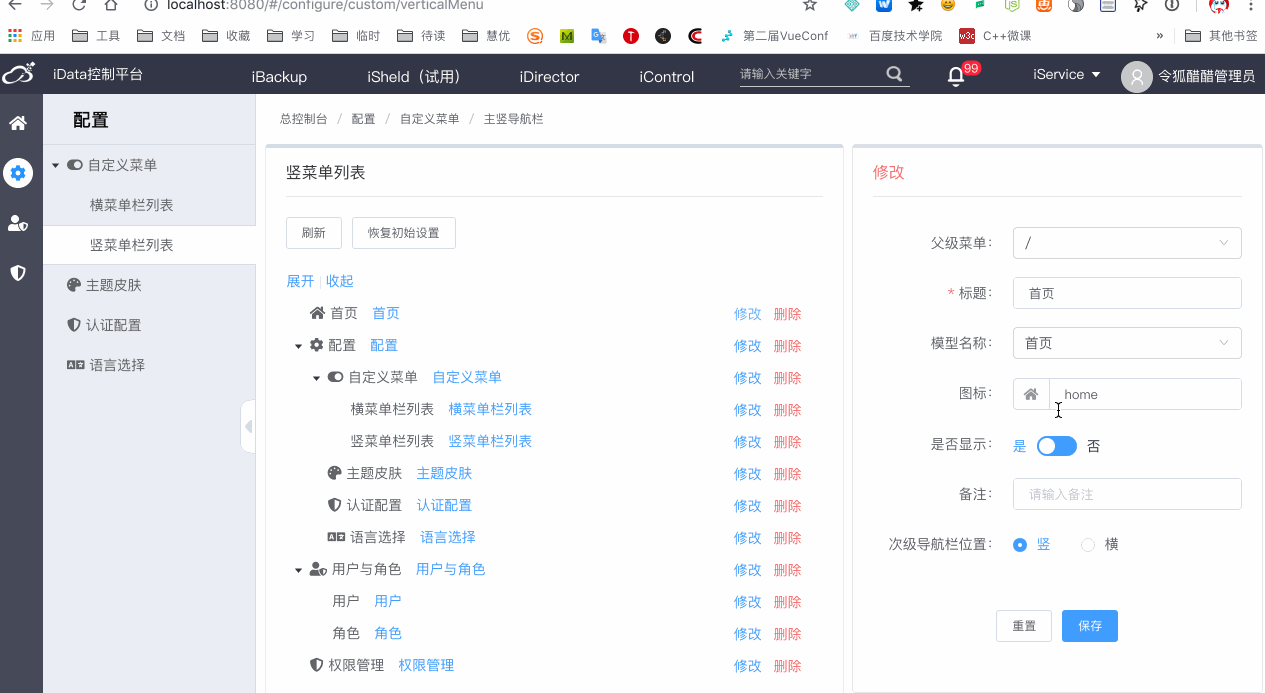
背景
最近项目中在做一个自定义菜单需求,其中有一个为菜单设置小图标的功能,就是大家常见的左侧菜单

设置图标不难,方案就是字体图标,可供使用的图标库也有很多,比如阿里巴巴的 Iconfont,以及 Fontaswsome 等,问题在于如何优雅的提供几百个图标供用户选择,而不需要开发去一个一个的写标签,也不需要一个个的去找图标。
字体图标库 Fontawesome 方案
我们使用字体图标的方式,一般是一个 <i class="iconfont icon-home"></i> 这样的标签,平常开发中用一些图标都是用到一个写一个,展示10个图标,就要写10个标签。
在项目中本人使用的是 Fontawesome图标库方案,使用它是因为提供的可用图标比较丰富,基本上不需要特意去找合适的图标,直接把它的图标库下载过来,免费的有800多个。

这么多图标难道要一个一个手写800多个 i 标签吗?三连拒绝!
Fontawesome 下载后的文件中提供一个 svg格式的精灵图,这个非常人性化,用 VSCode 打开这个SVG文件

可以看到是熟悉的DOM,因为SVG本质上就是一个XML,既然是DOM,那么祭出JS大法吧,用浏览器打开这个SVG文件,在控制台编写如下代码获取所有的图标名称:
const nodeArray = Array.from(document.querySelectorAll('symbol'));
const names = nodeArray.map(item => item.id)
names.toString()
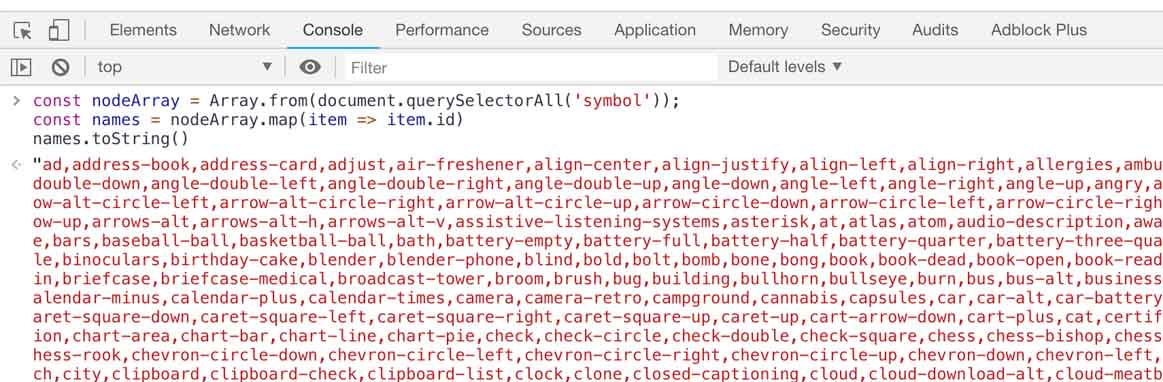
Icons组件
大牛可以忽略
拿到了所有图标的 name 那就好办了,一个数组循环呗。先别急着写代码,我们的目的是封装成组件复用,那么先创建一个 Icons 组件

提供一个筛选框,然后给一个事件即可
<template>
<div class="ui-fas">
<el-input v-model="name" @input.native="filterIcons" suffix-icon="el-icon-search" placeholder="请输入图标名称"></el-input>
<ul class="fas-icon-list">
<li v-for="(item, index) in iconList" :key="index" @click="selectedIcon(item)">
<i class="fas" :class="['fa-' + item]" />
<span>{{item}}</span>
</li>
</ul>
</div>
</template>
<script>
import fontawesome from '@/extend/fontawesome/solid.js'
export default {
name: 'compIcons',
data () {
return {
name: '',
iconList: fontawesome
}
},
methods: {
filterIcons () {
if (this.name) {
this.iconList = this.iconList.filter(item => item.includes(this.name))
} else {
this.iconList = fontawesome
}
},
selectedIcon (name) {
this.$emit('selected', name)
},
reset () {
this.name = ''
this.iconList = fontawesome
}
}
}
</script>
先把拿到的所有图标name放到一个 solid.js 文件中,输出为数组,在组件中引入,然后就是循环数组 iconList,输出i标签,Fontawesome 的使用方式是:<i></i>。
筛选功能利用数组的 filter 方法,this.$emit('selected', name) 方式返回给父组件图标名称。
以上样式都是利用Element UI 的 Popover、Input 组件实现
<el-form-item label="图标:" > <el-popover placement="left-start" width="540" trigger="click" @show="$refs.icons.reset()" popper-class="popper-class"> <ui-icons ref="icons" @selected="selectedIcon" /> <el-input slot="reference" placeholder="请输入内容" readonly v-model="form.menu_icon" style="cursor: pointer;"> <template slot="prepend"><i class="fas" :class="['fa-' + form.menu_icon]"></i></template> </el-input> </el-popover> </el-form-item>
组件实现了,接下来就是引用,既可以直接到导入此组件引用,也可以挂载到全局进行使用,这里说说挂载到全局使用的方式,因为我的项目中所有的公共组件都是挂载到全局的方式使用。
在组件平级新建一个 index.js 文件

import IconsCompontent from './Icons.vue'
const Icons = {
install(Vue) {
Vue.component('ui-icons', IconsCompontent);
}
}
export default Icons;
第4行为组件命名,此名称决定了如何使用组件,这里是ui-icons,那么使用的时候就是:
<ui-icons />
接着在项目 components 根目录新建 index.js,这里是所有组件的集合

最后一步是在 main.js 中注册:
import CustomComponents from './components/index.js' Object.keys(CustomComponents).forEach(key => Vue.use(CustomComponents[key]))
这样就可以在项目中任意.vue文件中以<ui-icons />方式使用组件了。
后记
点击图标后要不要关闭图标弹出层(Popover)呢?Popover 是需要鼠标点击其他地方才会隐藏的,选择一个图标后就关闭 Popover 呢,我的做法是:document.body.click()。
selectedIcon (name) {
this.form.menu_icon = name
// document.body.click()
}
以上就是本文的全部内容,希望对大家的学习有所帮助,也希望大家多多支持我们。

